在RV34x系列路由器上配置系統日誌設定
目標
系統事件是一些可能需要注意的活動,以及為使系統順利運行並防止故障所採取的必要措施。這些事件將記錄為日誌。系統日誌使管理員能夠跟蹤裝置上發生的特定事件。
日誌設定定義在網路上記錄各種事件時消息、通知和其他資訊的日誌記錄規則和輸出目標。此功能會通知負責人員,以便在發生事件時執行必要的操作。日誌還可以通過郵件警報傳送給它們。
本文旨在展示如何在RV34x系列路由器上配置系統日誌設定,包括電子郵件伺服器以及遠端伺服器設定。
適用裝置
- RV34x系列
軟體版本
- 1.0.01.14
配置系統日誌設定
日誌設定
步驟1.登入到基於Web的實用程式,然後選擇System Configuration > Log。
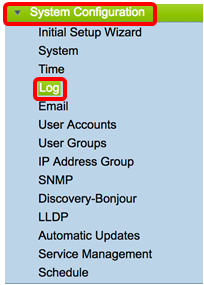
步驟2.在Log Setting區域中,選中Log的Enable覈取方塊以接收有關網路的更新。
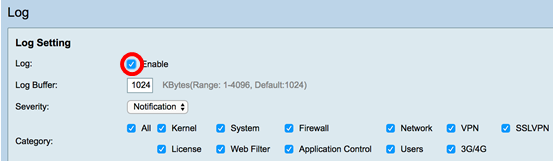
步驟3.在Log Buffer欄位中,輸入本地緩衝區用於日誌的大小(KB)。緩衝區大小決定可在路由器本地儲存多少日誌。範圍為1至4096。預設值為 1024。
附註:在本例中,該值保留為預設值。
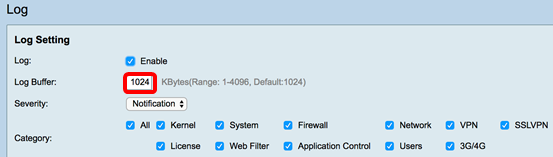
步驟4.從「嚴重性」下拉選單中選擇一個選項。選擇的嚴重性包括所有更高級別,因此會保留所有嚴重性級別的日誌(從頂級到所選級別)。
選項包括:
- 緊急–0級;如果裝置已關閉或不可用,將記錄消息。消息通常廣播給所有進程。
- 警報 — 級別1;如果出現嚴重的裝置故障(例如所有裝置功能停止工作),則會記錄消息。
- 關鍵 — 第2級;如果裝置出現嚴重故障(例如兩個埠無法正常工作,而其餘埠正常工作),則會記錄消息。
- 錯誤 — 級別3;如果裝置(例如單個埠處於離線狀態)中存在錯誤,則會記錄消息。
- 警告 — 第4級;如果裝置工作正常但出現操作問題,則會記錄消息。
- 通知 — 第5級;如果裝置工作正常但出現系統通知,則會記錄消息。這是預設設定。
- 資訊 — 第6級;如果裝置上存在不是錯誤但可能需要注意或特殊處理的條件,則會記錄消息。
- 調試 — 第7級;提供所有詳細的調試資訊。
附註:在本例中,選擇了預設值。
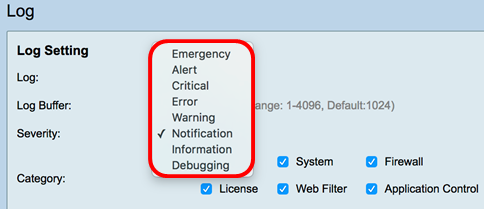
步驟5.檢查適用的類別以接收更新和通知。選項包括:
- 全部 — 此選項啟用所有選項。
- 核心 — 涉及核心代碼的日誌。
- 系統 — 涉及網路時間協定(NTP)、會話和動態主機配置協定(DHCP)等使用者空間應用的日誌。
- 防火牆 — 由防火牆違規、規則、攻擊和內容過濾觸發的日誌。
- 網路 — 與路由、DHCP、廣域網(WAN)、區域網(LAN)和QoS相關的日誌。
- VPN — 虛擬專用網路(VPN)相關日誌,包括VPN隧道建立失敗、VPN網關失敗等例項。
- SSLVPN — 與安全套接字層(SSL)VPN相關的日誌。
- 許可證 — 涉及許可證違規的日誌。
- Web過濾器 — 與觸發Web過濾的事件相關的日誌。
- 應用控制 — 與應用控制相關的日誌。
- 使用者 — 與使用者活動相關的日誌。
- 3G/4G — 從插入路由器的3G/4G/USB聯結器中獲取的日誌。
附註:在本例中,選擇All。
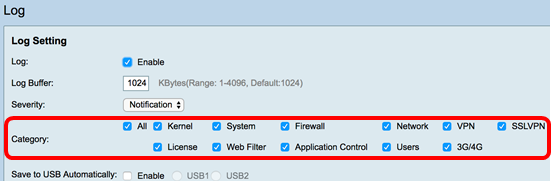
步驟6.(可選)選中Save to USB Automatically的Enable覈取方塊以將日誌儲存到USB。預設情況下禁用此功能。
附註:如果路由器檢測到USB未連線以使此功能正常工作,USB2單選按鈕旁邊會顯示一行紅色文本,說明「No storage USB connected(未連線儲存USB)」 ,並且只有在連線了有效的儲存裝置後才會儲存日誌。
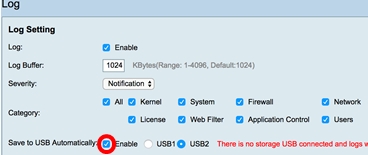
步驟7.選擇驅動器所連線的USB埠的單選按鈕。
附註:在本示例中,選擇了USB2。
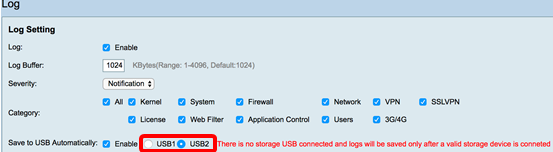
電子郵件伺服器
步驟8.選中Email Syslogs的Enable覈取方塊,允許路由器傳送可能影響效能、安全或調試的特定網路事件或行為的電子郵件警報。
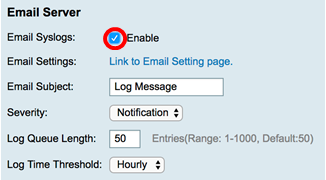
步驟9.要配置電子郵件設定,請按一下「連結到電子郵件設定」頁面,然後按一下此處以獲取有關如何在RV34x系列路由器上配置電子郵件設定的說明。
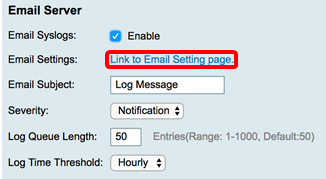
步驟10.在Email Subject欄位中,為要傳送到電子郵件地址的電子郵件輸入主題。
附註:在本示例中,使用日誌消息。
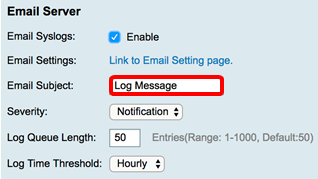
步驟11.從「嚴重性」下拉選單中,選擇嚴重性。選擇的嚴重性包括所有更高級別,因此會保留所有嚴重性級別的日誌(從頂級到所選級別)。選項包括Notification、Warning、Error、Critical、Alert和Emergency。
附註:在本示例中,使用通知。
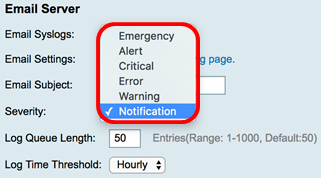
步驟12.在Log Queue Length欄位中,輸入將記錄傳送到電子郵件接收者前必須產生的專案數量。預設值為50。
附註:在本例中,使用預設值。
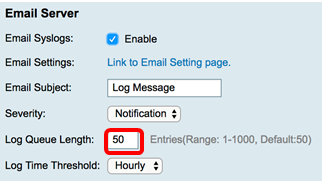
步驟13.從Log Time Threshold下拉選單中,選擇路由器將日誌傳送到電子郵件的間隔。選項包括每小時、每天和每週。
附註:在本例中,選擇了Hourly。
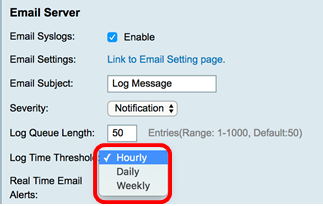
步驟14.選中將觸發即時電子郵件警報的事件的覈取方塊。選項如下:
- 全部 — 選中所有覈取方塊,使路由器能夠向電子郵件傳送即時警報。
- WAN Up — 傳送至電子郵件關於WAN鏈路已啟動的警報。
- WAN Down(WAN關閉) — 向電子郵件傳送關於WAN鏈路關閉的警報。
- USB連結啟動 — 向電子郵件傳送有關USB連結正在運行的警報。
- USB鏈路關閉 — 向電子郵件傳送有關USB鏈路關閉的警報。
- 故障轉移/恢復 — 向電子郵件傳送警報,告知路由器進入恢復模式或路由器已使用3G/4G USB轉換器連線到網際網路。
- 系統啟動 — 向電子郵件傳送有關路由器啟動的通知。
- S2S VPN Down — 向電子郵件傳送站點到站點VPN已啟動的警報。
- S2S VPN Down — 向電子郵件傳送站點到站點VPN已關閉的警報。
- 未經授權的登入嘗試 — 向電子郵件傳送有關路由器上未經授權的登入嘗試的警報。
附註:在此示例中,選中「All」。

遠端系統日誌伺服器
步驟15.選中Syslog伺服器的Enable覈取方塊。
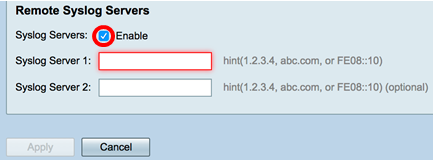
步驟16.在Syslog Server 1欄位中,輸入遠端主機的IP地址 系統日誌 將儲存已記錄事件的伺服器。
附註:在本示例中,192.168.1.102用作remote 系統日誌 伺服器地址。
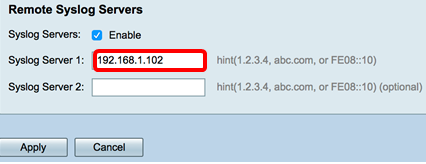
步驟17。(可選)在Syslog Server 2欄位中,輸入遠端伺服器的備份IP地址 系統日誌 伺服器.
附註:本示例使用192.168.1.109。
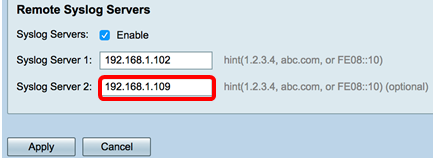
步驟18.按一下Apply。
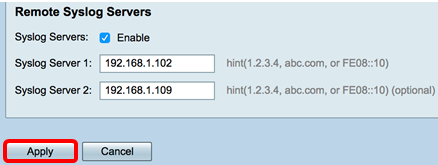
步驟19。(可選)若要永久儲存配置,請轉到「複製/儲存配置」頁面或按一下 其  圖示 頁面上部。
圖示 頁面上部。
現在,您應該已經在RV34x系列路由器上成功配置系統日誌設定。
 意見
意見